আপনি যদি আপনার একটি অ্যাপ মুছে ফেলে থাকেন আইফোন এবং আইপ্যাড স্থান বাঁচাতে বা আপনি অ্যাপটিকে সেই সময়ে উপযোগী মনে করেননি বলে, এটি একটি একমুখী রাস্তা নয় - আপনি সর্বদা কয়েকটি ছোট ধাপে আপনার ডিভাইসে উল্লিখিত অ্যাপটি পুনরায় ইনস্টল করতে পারেন।

যদিও iOS-এ এমন কোনও বিভাগ নেই যা একচেটিয়াভাবে 'সম্প্রতি মুছে ফেলা' অ্যাপগুলিকে তালিকাভুক্ত করে, আপনি এখনও সেই অ্যাপগুলি খুঁজে পেতে পারেন যা আপনি অতীতে কিনেছেন কিন্তু আপনার iPhone-এ আর ডাউনলোড করা হয়নি, যার পরিমাণ একই জিনিস অনুশীলন করা.
- চালু করুন অ্যাপ স্টোর আপনার আইফোনে অ্যাপ অথবা আইপ্যাড ।
- টোকা আজ ট্যাব যদি এটি ইতিমধ্যে নির্বাচিত না হয়।
- অ্যাকাউন্ট সেটিংস স্ক্রীন অ্যাক্সেস করতে টুডে স্ক্রিনের উপরের ডানদিকে আপনার বৃত্তাকার প্রোফাইল ফটোতে আলতো চাপুন।
- টোকা কেনা হয়েছে .
- টোকা আমার কেনাকাটা .
- 'ক্রয় করা' স্ক্রিনে, ট্যাপ করুন এই আইফোন/আইপ্যাডে নয় ট্যাব
- আপনি যেটি পুনঃস্থাপন করতে চান সেটি খুঁজে পেতে ক্রয় করা অ্যাপগুলির তালিকার মাধ্যমে স্ক্রোল করুন এবং পুনরায় ডাউনলোড এবং ইনস্টল করতে এর পাশের ক্লাউড ডাউনলোড আইকনে আলতো চাপুন। (যদি আপনার একটি বড় ক্রয়ের ইতিহাস থাকে, তাহলে আপনি যে অ্যাপটি খুঁজছেন সেটি খুঁজে পেতে তালিকার শীর্ষে থাকা অনুসন্ধান ক্ষেত্রটি ব্যবহার করা সহজ হতে পারে।)
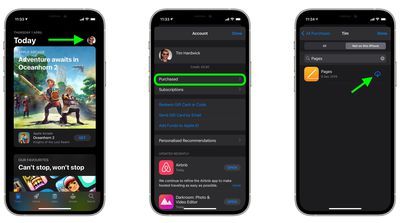
আপনার নির্বাচিত অ্যাপ এখন অ্যাপলের সার্ভার থেকে ডাউনলোড করা শুরু করবে। অ্যাপের আকার এবং আপনার সংযোগের উপর নির্ভর করে এটি কয়েক সেকেন্ড বা কয়েক মিনিট সময় নিতে পারে, তবে আপনি অ্যাপ স্টোর অ্যাপ থেকে প্রস্থান করতে পারেন এবং এটি ব্যাকগ্রাউন্ডে ডাউনলোড হওয়ার সময় আপনার ডিভাইসে অন্যান্য কাজ করা চালিয়ে যেতে পারেন।

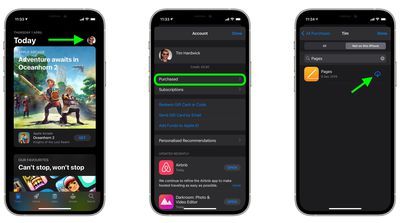
জনপ্রিয় পোস্ট